حول تدفقات البيانات
تتيح تدفقات البيانات إمكانية تنظيم البيانات ودمجها لإخراج مجموعات بيانات منتقاة يستطيع المستخدمون تمثيلها مرئيًا.
استخدم تدفقات البيانات للتلاعب ببياناتك مرئيًا دون الحاجة لمهارات الترميز اليدوية.
على سبيل المثال، يمكن استخدام تدفق بيانات في:
- تكوين مجموعة بيانات.
- جمع بيانات من مصادر مختلفة.
- تجميع البيانات.
- تدريب نماذج تعلم الآلة أو تطبيق نموذج تنبئي لتعلم الآلة على بياناتك.
- تنفيذ اكتشاف النص، أو تصنيف الصور، أو اكتشاف النص باستخدام الذكاء الاصطناعي عبر خدمة OCI Vision.
عليك بتكوين تدفقات بيانات في جزء مصمم تدفق البيانات.
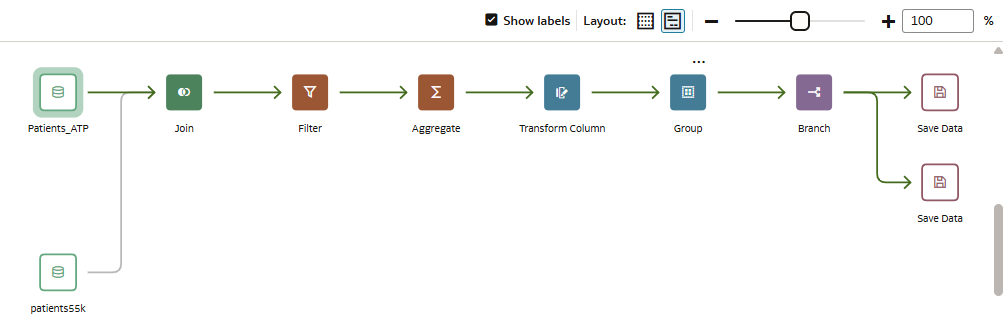
.png
لإنشاء تدفق بيانات، تلزم إضافة خطوات. تقوم كل خطوة بوظيفة محددة، مثل إضافة بيانات أو ربط جداول أو دمج أعمدة أو تحويل بيانات أو تحويل بيانات. استخدم محرر تدفق البيانات لإضافة خطواتك وتكوينها. يتم التحقق من صحة كل خطوة عند إضافتها أو تغييرها. عند تكوين تدفق البيانات ستقوم بتنفيذه لتكوين مجموعة بيانات أو تحديثها.
عند إضافة أعمدتك الخاصة أو تحويل البيانات، يكون بوسعك استخدام نطاق عريض من عوامل تشغيل SQL (مثل BETWEEN، LIKE، IN) والتعبيرات الشريطة (مثل CASE) والدوال (مثل Avg، Median، Percentile).
تحديث مجموعات البيانات المكونة بواسطة تدفقات البيانات
يمكنك إعادة تشغيل تدفقات البيانات للحفاظ على تحديث مجموعات بياناتك.
ملاحظة:
عند إعادة تشغيل تدفق بيانات، يتم فقدان أي تحويلات يتم تطبيقها مباشرة على مجموعة بيانات المخرجات خارج تدفق البيانات. تتم إعادة تكوين مجموعة البيانات من البداية.دعم قاعدة البيانات لتدفقات البيانات
باستخدام تدفقات البيانات، يمكنك انتقاء بيانات من مجموعات البيانات أو الموضوعات أو اتصالات قاعدة البيانات.
ويمكن تنفيذ تدفقات البيانات بشكل منفصل أو متسلسل. يمكنك تضمين العديد من مصادر البيانات في تدفق بيانات وتحديد كيفية ربطها.
استخدم خطوة إضافة بيانات لإضافة البيانات إلى تدفق بيانات، واستخدم خطوة حفظ البيانات لحفظ مخرجات البيانات من تدفق بيانات.
يمكنك حفظ بيانات المخرجات من تدفق بيانات سواء في مجموعة بيانات أو في أحد أنواع قواعد البيانات المدعومة. إذا قمت بحفظ البيانات في قاعدة بيانات، يمكنك تحويل مصدر البيانات عن طريق استبداله ببيانات من تدفق البيانات. يجب أن يكون مصدر البيانات وجداول تدفق البيانات في نفس قاعدة البيانات ولها نفس الاسم. قبل البدء، قم بتكوين اتصال بواحدة من أنواع قواعد البيانات المدعومة.
ملاحظة:
يمكنك إضافة بيانات من قواعد البيانات البعيدة المرتبطة باستخدام Data Gateway. لكن، لا يمكنك إعادة حفظ البيانات إلى قواعد البيانات البعيدة المرتبطة باستخدام Data Gateway.مخرجات البيانات
- Oracle Autonomous Data Warehouse
- Oracle Autonomous Transaction Processing
- Oracle Database
- Apache Hive
- Hortonworks Hive
- MapR Hive
- Spark
لمعرفة معلومات إصدار قاعدة البيانات، يرجى الاطلاع على مصادر البيانات المدعومة.
مدخلات البيانات
يمكنك إدخال البيانات في تدفقات بيانات من غالبية أنواع قواعد البيانات (باستثناء Oracle Essbase وEPM Cloud).